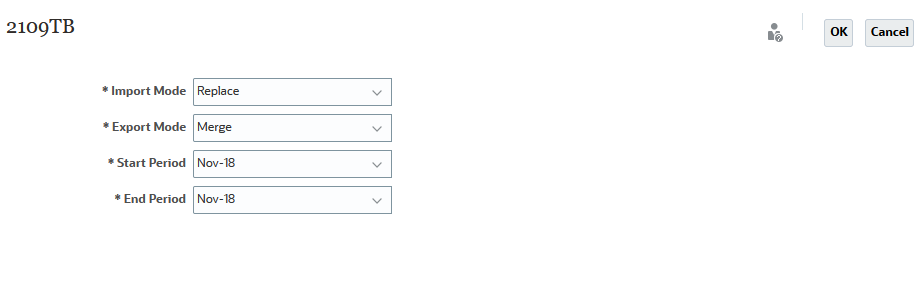在作业调度器中调度数据规则、集成或批处理定义运行
您可以调度数据管理中的数据加载规则或批处理或者数据集成中的集成的执行时间。
要调度数据加载规则、集成或批处理:
-
依次单击应用程序、作业和调度作业。
-
从调度作业页上的这是什么类型的作业? 中,选择集成。
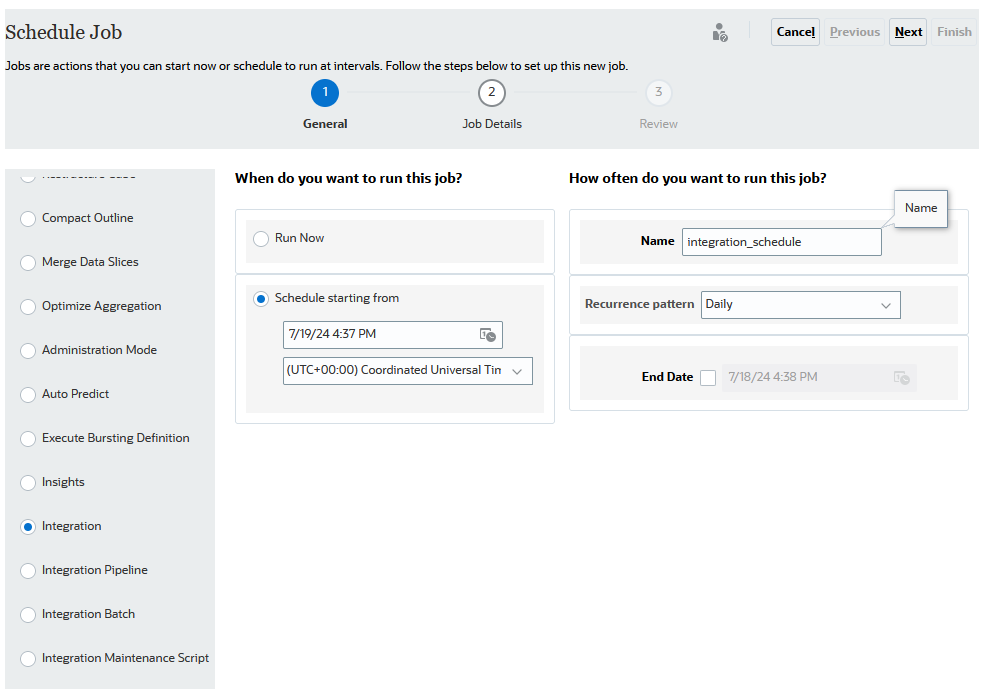
- 单击下一步。
-
从作业名中,选择要调度的数据规则或集成,然后单击
 。
。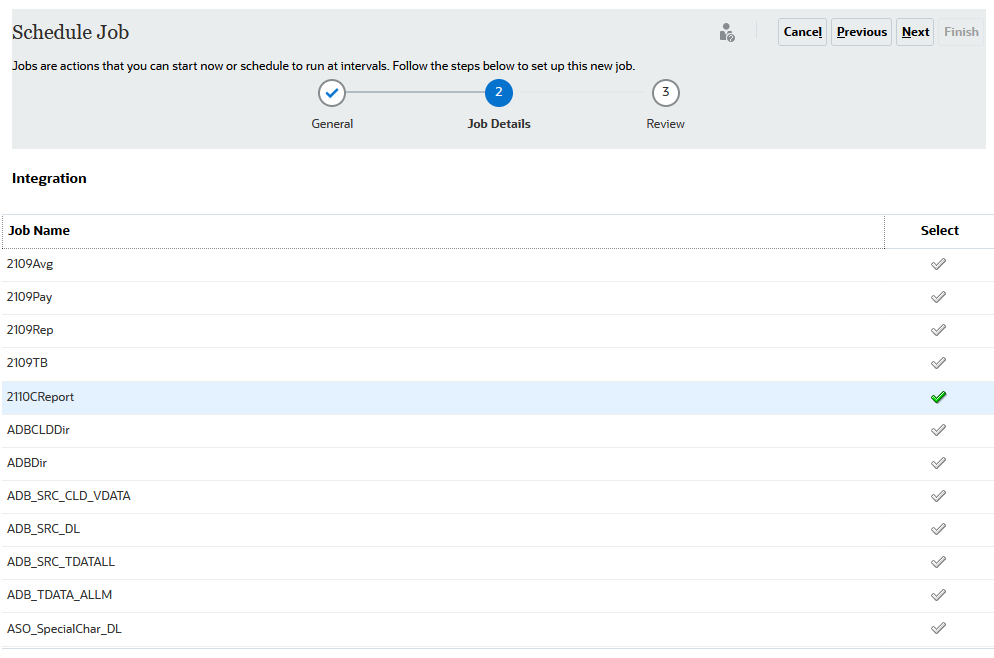
- 单击下一步。
-
从导入模式中,选择用于导入数据的方法。
选项包括:
-
追加 - 保留 POV 的现有行,但将新行追加到 POV。例如,第一次加载 100 行,第二次加载 50 行。在此示例中,追加了 50 行。在这次加载之后,POV 的总行数为 150。
-
替换 - 清除目标中 POV 的所有数据,然后从源或文件加载数据。例如,第一次加载 100 行,第二次加载 70 行。在此示例中,删除了 100 行,并将 70 行加载到 TDATASSEG 中。此次加载后,总计有 70 行。
对于 Planning 应用程序,替换功能会清除要加载的年、期间、方案、版本和实体数据,然后从源或文件加载数据。请注意,如果 Planning 应用程序中有一年的数据,但现在只加载一个月的数据,则在执行加载之前,此选项会清除整年的数据。
Note:
在“替换”模式下针对 ASO 多维数据集运行集成时,如果方案成员为共享成员,则将仅执行数字数据加载。请确保使用全限定名称(包括完整层次)指定成员名称。当方案成员为共享成员时,“所有数据类型”加载方法将不适用。Note:
“自动递增行项目编号的所有数据类型”加载方法不支持替换模式。 -
合并 -(仅限 Account Reconciliation)。将更改的余额与同一位置的现有数据合并。
通过合并模式,如果自上次数据加载到 Account Reconciliation 中后仅少量余额发生更改,将不再需要加载行整个数据文件。如果在两次加载之间映射发生更改,则客户必须重新加载完整数据集。
例如,客户的一个帐户 ID 可能具有 100 行现有余额,每行的余额都为 $100.00。如果客户在合并模式下运行集成,并且源的一个帐户 ID 具有金额为 $80 的一行,那么在运行集成后,将存在一百行余额,其中 99 行的余额均为 $100.00,1 行的余额为 $80.00。
-
不导入 - 完全跳过数据的导入。
-
映射并验证 - 跳过导入数据,但使用更新的映射重新处理数据。
-
-
从导出模式中,选择用于将数据导出到目标应用程序的方法。
选项包括:
-
合并 - 使用加载文件中的新数据覆盖现有数据。(默认情况下,所有数据加载都在合并模式下进行处理。)如果数据不存在,请创建新数据。
-
替换 - 清除目标中 POV 的所有数据,然后从源或文件加载数据。例如,第一次加载 100 行,第二次加载 70 行。在此示例中,删除了 100 行,并将 70 行加载到临时表中。此次加载后,总计有 70 行。
对于 Planning 应用程序,替换功能会清除要加载的年、期间、方案、版本和实体数据,然后从源或文件加载数据。请注意,如果 Planning 应用程序中有一年的数据,但现在只加载一个月的数据,则在执行加载之前,此选项会清除整年的数据。
-
累计 - 将加载文件中的数据累加到应用程序中的数据。对于数据文件中的各个唯一视点,加载文件中的值会加上应用程序中的值。
-
减去 - 从目标应用程序中的值中减去来自源或文件的值。例如,如果目标中为 300,源中为 100,则结果为 200。
-
手动检查 -(仅限 Financial Consolidation and Close 和 Tax Reporting)扫描数据加载文件中的无效记录,而不将数据加载到目标应用程序。系统将验证数据加载文件,并将任何无效记录列在一个日志中,该日志最多可列出 100 个错误。对于每个错误,日志中会指示出错的每个记录以及对应的错误消息。“进程详细信息”中提供日志详细信息。
Note:
“手动检查”会忽略“为管理员用户启用数据安全性”目标选项,并且始终对管理员用户使用 REST API。 -
不导出 - 完全跳过数据的导出。
-
检查 - 将数据导出到目标系统后,显示当前 POV 的检查报表。如果不存在当前 POV 的检查报表数据,则会显示一个空白页面。
-
-
从起始期间中,选择要开始加载数据的第一个期间。只需键入要筛选的字符即可筛选期间。例如,键入 J 可按以 J 开头的月份进行筛选,如 June(6 月)或 July(7 月)。还可以单击下拉列表,然后在有更多结果可用,请进一步筛选下显示的编辑框中指定其他筛选条件。此期间名称必须在期间映射中进行定义。
此期间名称必须在期间映射中进行定义。
Note:
应使用属于单个财政年度的起始期间和结束期间。如果期间范围跨财政年度,将会遇到以下问题:
- 以替换模式加载数据时,系统会清除两个年度的数据
- 导出数据时,将会获得重复数据
所有数据加载模式(包括标准模式和快速模式)都存在上述问题。
-
从结束期间,选择要加载数据的最后一个期间。此期间名称必须在期间映射中进行定义。
-
单击确定。